Hace unos días Google presento Android M la nueva versión de Android en forma de preview, solo disponible para los dispositivos Nexus (Nexus 5, Nexus 6 , Nexus 9) hoy os traemos un tutorial y un vídeo explicativo de como hacer el root en esta nueva versión de Android.
Lo primero es tener Android M instalado en nuestro dispositivo , si no sabes como instalar la preview aquí os dejo un vídeo explicativo del proceso
Lo primero que deberemos hacer es descargar los siguientes archivos.
- ADB Tools: https://mega.co.nz/#!MAQAyKxT!RDpE9ULrIpmIeAFhVCxca1o8Bq5PG2t-SKBM2agE_ks7
- TWRP: https://twrp.me/devices/lgnexus5.html
- Kernel Hells Core: https://www.dropbox.com/s/tmvc2x48l9fo3hy/hC-b1-M.zip?dl=0
- Kernel Despair: https://mega.co.nz/#!QIpWRb4R!ejKES6LPyx0WX1v0jOrLN1d08kR0OnsOPnezx7wOX0g
SuperSU: https://download.chainfire.eu/740/SuperSU/BETA-SuperSU-v2.49.zip
Ahora pasamos los archivos del kernel y SuperSU al dispositivo mediante Airdroid,FTP, o cualquier otra herramienta ya que el soporte MTP aun no esta soportado en la preview de Android M, aquí os dejo un post con una aplicación muy interesante con soporte FTP y HTTP. Click aqui
Y Airdroid
[appbox googleplay com.sand.airdroid&hl]
Pasos a seguir
- Descomprimimos el zip de adbtools y metemos dentro de la carpeta descomprimida el TWRP.
- Proseguiremos instalando el TWRP (si no lo tienen ya instalado). Teniendo en cuenta que los que están leyendo este artículo tengan probablemente ya suficiente habilidad técnica para instalar Android M, supongo que no tendrán problemas en este paso.
- Deberéis navegar hasta el archivo TWRP.img en vuestro PC. Haced click derecho encima y pulsad “Abrir en Símbolo del sistema”. Os saltará una ventana de comandos.
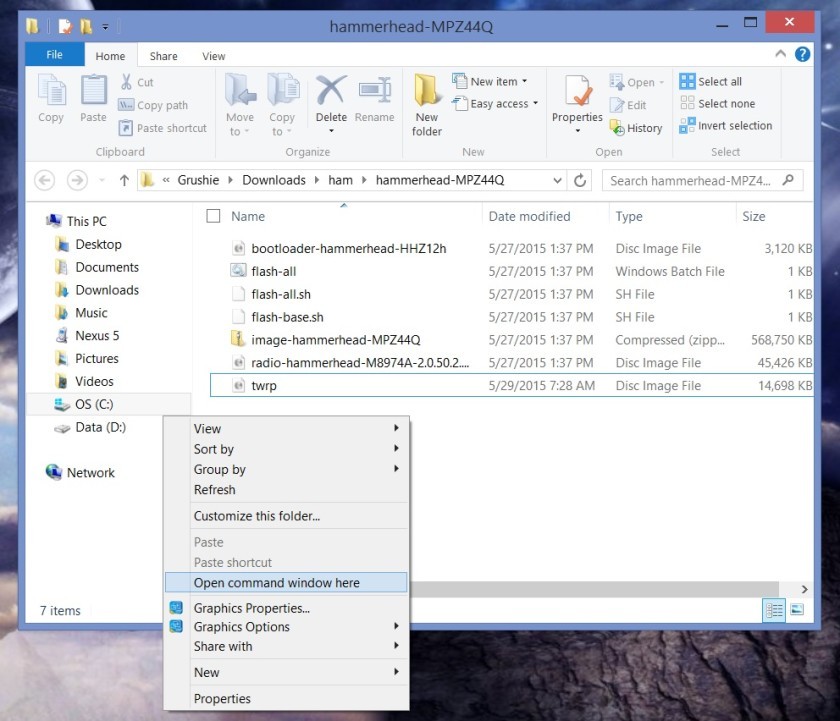 4. Ahora simplemente debéis escribir lo siguiente: “fastboot flash recovery twrp-x.x.x.x-hammerhead“
4. Ahora simplemente debéis escribir lo siguiente: “fastboot flash recovery twrp-x.x.x.x-hammerhead“
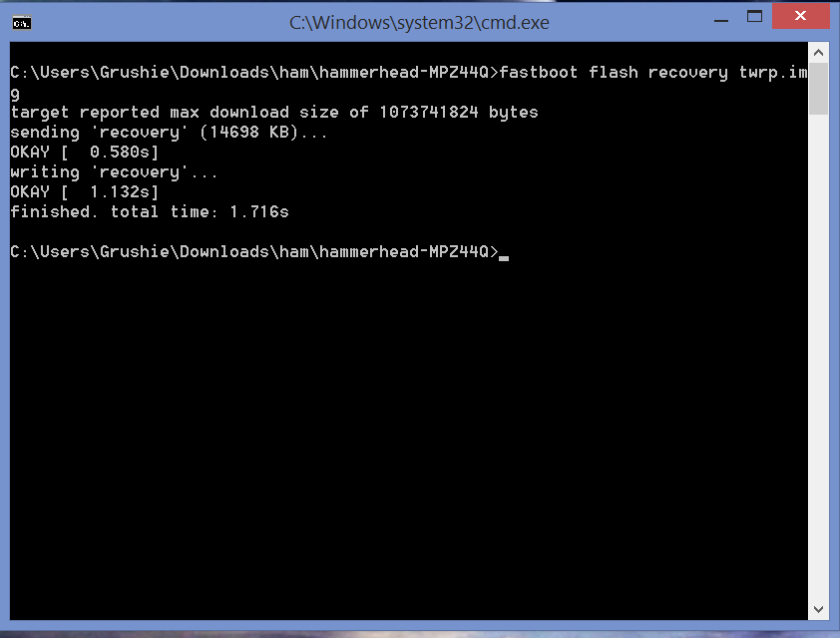 Con esto ya tendremos instalado en nuestro dispositivo el custom recovery con lo que flashear el archivo root.
Con esto ya tendremos instalado en nuestro dispositivo el custom recovery con lo que flashear el archivo root.
Rootear Android M
- Arrancar el teléfono en modo recovery de la siguiente manera. Pulsando Volumen (+), Volumen (-) y Botón Power a la vez. A continuación, presionaremos dos veces Volumen (-) para desplazarse hasta las opciones de recovery, pulsaremos con el botón Power y se reiniciará en el recovery TWRP.
- Ahora vamos a flashear el kernel personalizado( Kernel Despair o Kernel Hells Core). Desde la ventana principal, nos dirigimos a la pestaña de Instalar y navegamos hasta la ruta donde hemos situado nuestro archivo kernel. Lo seleccionamos y deslizamos para flashear. Una vez finalizado el proceso, volvemos a la ventana principal.
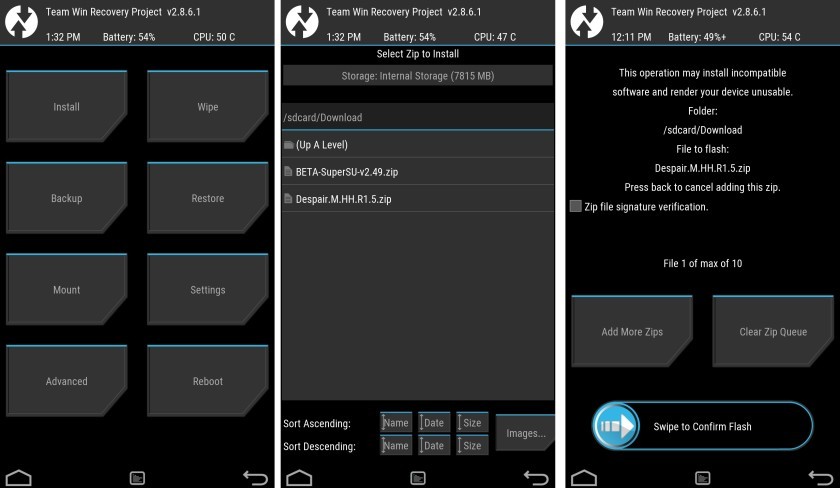 3. Finalmente, repetimos el mismo proceso que el Paso 2 pero esta vez seleccionamos nuestro archivo SuperSU. Ahora solo queda reiniciar el dispositivo.
3. Finalmente, repetimos el mismo proceso que el Paso 2 pero esta vez seleccionamos nuestro archivo SuperSU. Ahora solo queda reiniciar el dispositivo.
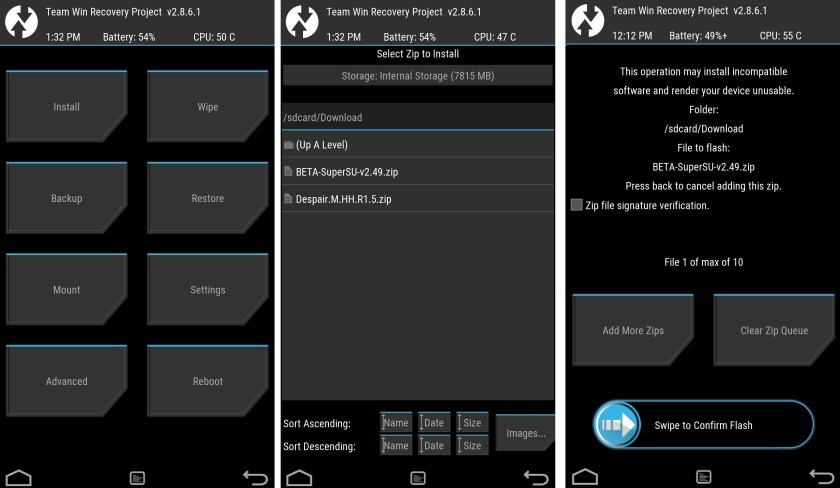
4. Una vez nuestro dispositivo encienda solo queda comprobar que todo el proceso a salido bien nos descargamos la aplicacion root checker
[appbox googleplay com.joeykrim.rootcheck&hl]
VÍDEO EXPLICATIVO (PASO A PASO)
¿Os habeis atrevido a hacer el proceso, que tal os ha ido? ¡Dejadnos vuestras preguntas y dudas en los comentarios!
